당신의 부모님은 가능한 한 오랫동안 기술에 저항했을지 모르지만, 언젠가는 기술의 대세에 뛰어들어야 할 때가 올 것입니다. 옛날 방식으로 하지 않는 특정 작업이 있으며, 노인이 특정 작업을 수행해야 하는 경우 컴퓨터가 필요할 수 있습니다. 그들은 컴퓨터가 너무 많고 처리할 수 있는 것보다 더 많은 기능을 갖게 될 것이라고 생각할 수 있습니다.
Windows 10은 훨씬 간단한 방법으로 설정할 수 있으므로 너무 많이 할 필요는 없습니다. 컴퓨터에서 부모님이 볼 수 있는 모든 작업은 컴퓨터가 원활하게 작동하기 위한 필수 사항이 아니므로 제거할 수 있습니다. 컴퓨터에서 특정 항목을 제한하면 Windows 10 컴퓨터만큼 많은 프로그램이 없기 때문에 더 빨리 실행될 수도 있습니다.
화면 해상도 변경
화면 해상도를 변경하면 화면의 모든 내용을 더 쉽게 읽을 수 있습니다. 화면 해상도를 변경하려면 Windows 시작 버튼의 오른쪽 화면에서 설정을 클릭하십시오.
화면 해상도 드롭다운 메뉴에서 1024 x 768 또는 800 x 600 옵션을 선택합니다. 화면이 약간 흐릿하게 보이면 DPI를 높여 더 잘 보이게 할 수 있습니다. 컴퓨터를 재부팅해야 하므로 저장하지 않은 항목을 열지 마십시오.
글꼴 크기 변경
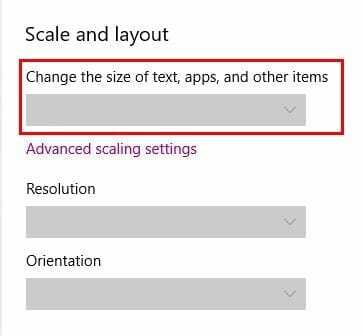
나이가 들면 시력이 예전 같지 않습니다. 그래서 노인용 컴퓨터를 설정할 때 글꼴이 클수록 보기 쉽습니다. 설정 시스템으로 이동하면 축척 및 레이아웃 아래에 드롭다운 메뉴가 표시됩니다. 글꼴의 크기를 선택합니다.
대비 수정
부모님이 대비에 만족하지 않는다면 Windows 10에는 대비를 변경할 수 있는 도구가 내장되어 있습니다. Cortana의 검색 표시줄을 사용하고 디스플레이 색상 보정을 입력합니다. 표시될 새 창이 전체 디스플레이를 차지할 수 있지만 최소화하려면 창 상단을 클릭하십시오.
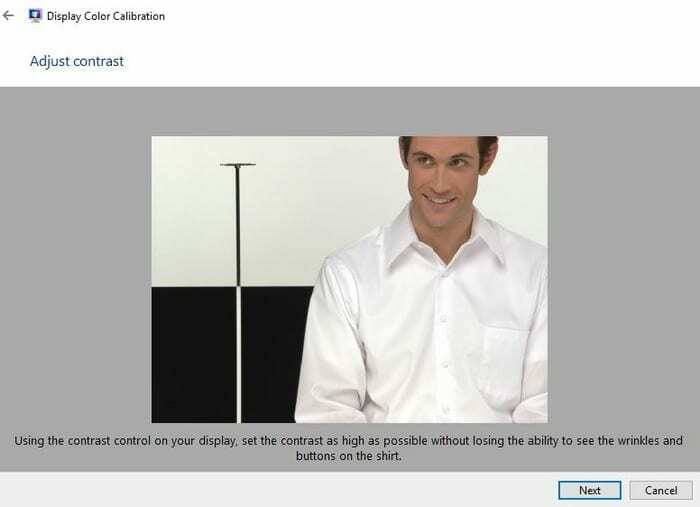
대비를 변경하는 방법을 보여주는 부분에 도달할 때까지 다음을 계속 클릭합니다. 엄마와 아빠가 좋아하는 방식으로 대비를 조정하려면 디스플레이의 대비 컨트롤을 사용해야 한다는 메시지가 표시됩니다.
바탕 화면의 앱 아이콘 변경
아이콘 크기를 최대한 크게 하려면 바탕 화면의 빈 공간을 마우스 오른쪽 버튼으로 클릭하고 보기를 선택합니다. 큰 아이콘을 선택하면 아이콘이 아래 이미지만큼 커집니다.

결론
노인을 위해 컴퓨터를 설정하는 방법은 여러 가지에 따라 달라집니다. 예를 들어, 어떤 사람들은 아이콘을 일반화하기를 원하는 반면 다른 사람들은 가능한 한 크게 하기를 원할 수 있습니다. 다음은 컴퓨터 사용 환경을 조금 더 개선하기 위해 변경할 수 있는 몇 가지 아이디어에 불과합니다. 어떤 변화를 생각하고 있습니까?